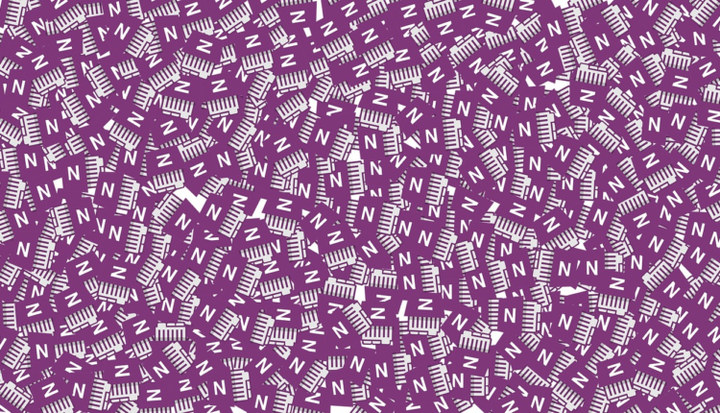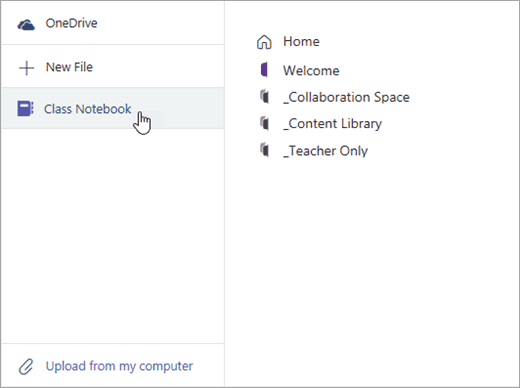Hur man använder Microsoft OneNote i Microsoft Teams
Microsoft Teams är en kraftfull samarbetstjänst som konkurrerar med Slack. Det kan hjälpa till att sammanföra dina anställda från hela ditt företag eller din organisation i ett digitalt onlineutrymme, men visste du att Teams också har Microsoft OneNote inbyggt? Det stämmer, du kan kombinera kraften i Teams och OneNote för att dela viktiga uppgiftslistor, ritningar, anteckningar och åstadkomma mer över hela din organisation.
Att använda OneNote i Teams är enkelt, och i den snabba världen av Microsoft-bloggning är det något vi använder här på OnMSFT och använder i vår verksamhet. Här är mer om hur du kan komma igång med OneNote i Teams.
Så här lägger du till OneNote i en Microsoft Teams Channel
För att komma igång med OneNote i Microsoft Teams måste du lägga till det i en av dina Teams allmänna kanaler. Du kan göra det genom att gå till det övre fältet (där namnet på din kanal visas) och klicka på knappen Lägg till en flik (+). När det är klart kan du välja OneNote från listan.
Du får möjlighet att öppna en befintlig anteckningsbok (som vi har i vår lista) eller skapa en ny anteckningsbok från grunden. Du kan också klicka på “Klistra in en OneNote-länk” och lägga till adressen och sedan klicka på “Spara” om du vill länka en befintlig anteckningsbok från någon annanstans i din organisation.
Om du väljer att skapa en ny anteckningsbok kan du ge den ett namn och trycka på spara. Oavsett, den anteckningsbok du öppnade eller skapade ska nu visas i den övre fältet för enkel åtkomst till alla dina anställda inom den Teams-kanalen. Om din anställd eller någon i kanalen är blockerad från att se anteckningsboken kan de begära åtkomst direkt från fliken, så att de kan se och göra ändringar.
Så, hur fungerar OneNote i Teams?
OneNote i Microsoft Teams använder kraften i OneNote Online. I enklare termer betyder det att det fungerar som ett webbgränssnitt, så du måste vara ansluten till internet för att spara allt ditt arbete eller eventuella ändringar som du kan göra på bärbara datorer. Du får tillgång till några grundläggande redigeringsfunktioner när du använder OneNote i Teams och du ser flikarna Arkiv, Hem, Infoga, Rita och Visa. Du kan fortfarande infoga tabeller, filer, bilder och ljudinspelningar samt rita vissa objekt på skärmen.
Du kan också trycka på knappen “Öppna i webbläsaren” om du vill redigera anteckningsboken med OneNote-appen på din dator, men du blir ombedd att logga in med ditt konto. Här på OnMSFT använder vi OneNote för att hålla en lista över våra redaktionella procedurer för vår dagliga verksamhet, vilket gör det lättare att gå ombord på nya anställda.
Hur man använder en OneNote klassanteckningsbok i Teams for Education
Om du använder Teams for Education är saker lite annorlunda. Varje team i Teams for Education kommer med sin egen länkade OneNote Class Notebook. Dessa bärbara datorer kommer med tre komponenter, en studentanteckningsbok, innehållsbibliotek och samarbetsutrymme. Installationsprocessen liknar vad vi beskrivit ovan, och du kan navigera under den allmänna kanalen i ett klassrum och välja fliken Klassanteckningsbok. Microsoft dyker djupare in i processen här.
OneNote klassanteckningsböcker (foto via Microsoft)
Hur kommer du att lyckas med Teams och OneNote?
Så där har du det! Att använda OneNote med Teams är så enkelt som att lägga till det i en kanal och klicka på knappen Lägg till en flik och skapa eller öppna en OneNote-anteckningsbok. Hur kommer du att använda OneNote och Teams? Låt oss veta i kommentarerna nedan och håll dig uppdaterad för fler Microsoft Teams-tricks och tricks.